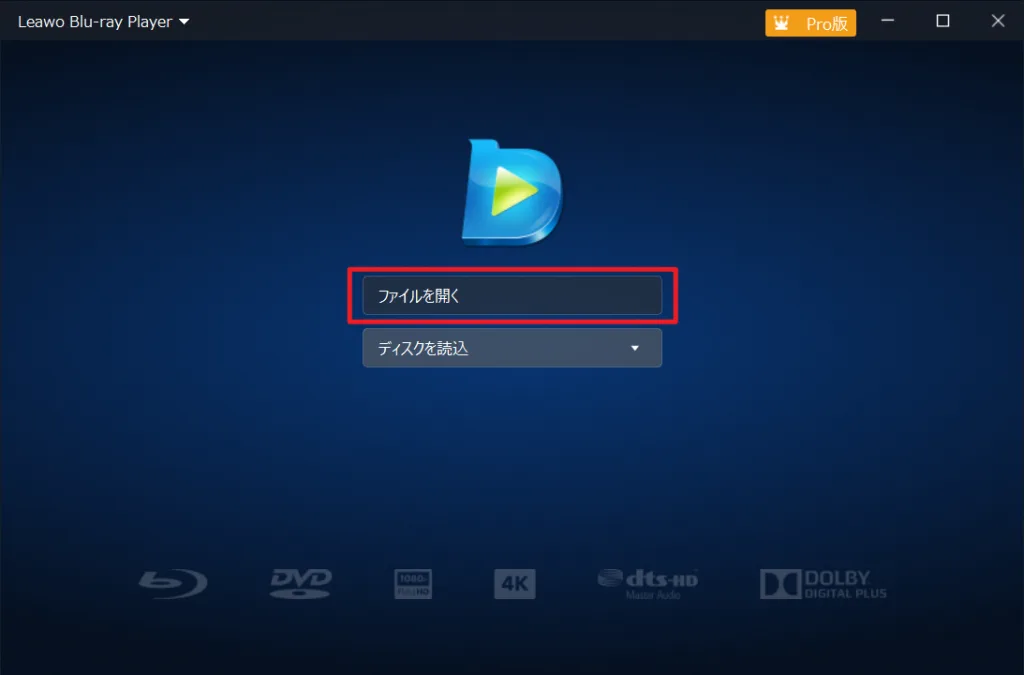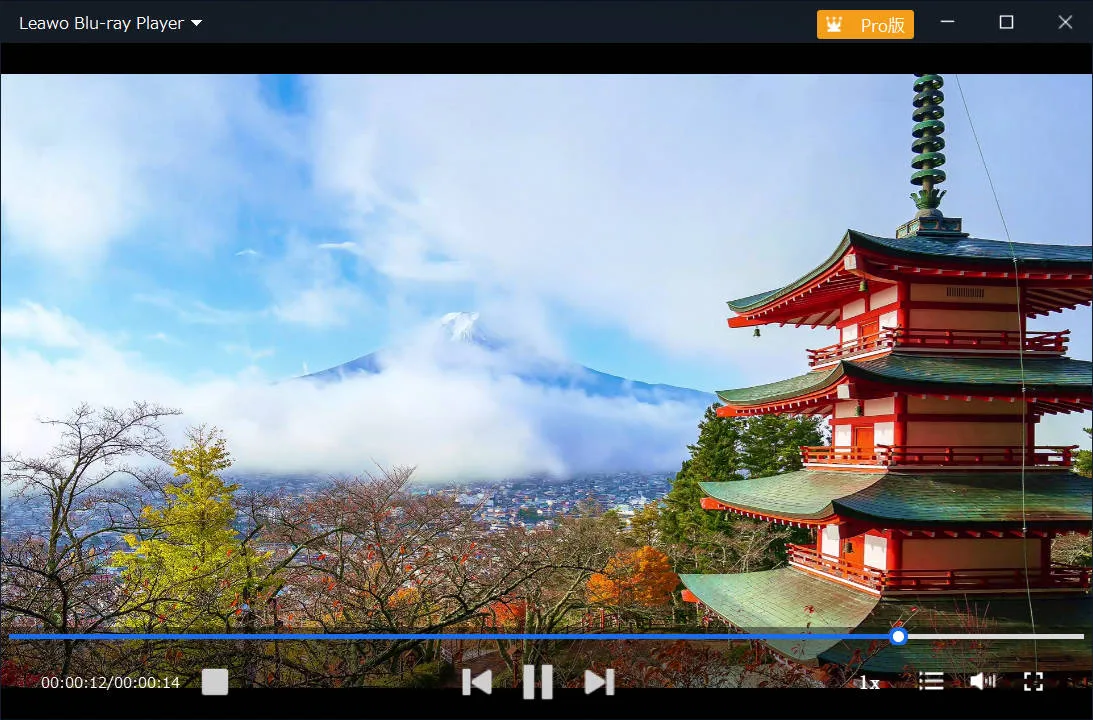「お気に入りの映画のブルーレイディスク(BD)を購入したのに、MacでBlu-rayが再生できない…」
MacBook ProやMacBook Air、iMacなどのMacユーザーの中には、このような経験を持つ方も少なくないでしょう。残念ながら、Macは標準状態ではブルーレイディスクの再生に対応していません。
しかし、適切な機材とソフトウェアを揃えれば、Macでもお持ちのブルーレイコレクションを高画質で楽しむことが可能です。
この記事では、MacでBlu-rayを見る方法を探している方のために、なぜ再生できないのかという理由から、再生に必要なもの、具体的な再生手順、そして快適な視聴体験を実現するためのおすすめ再生ソフト「Leawo Blu-ray Player」 まで、詳しく解説していきます。無料でBlu-rayを再生したい方や、再生できない場合の対処法を探している方にも役立つ内容ですので、ぜひ最後までご覧ください。
Windows PCでは標準で搭載されていることも多いブルーレイドライブですが、なぜMacでは再生できないのでしょうか。主な理由は「ハードウェア」と「ソフトウェア」の両方にあります。
① ハードウェア:ブルーレイドライブ非搭載

Appleは、故スティーブ・ジョブズ氏がブルーレイを「a bag of hurt(面倒の塊)」と評したように、物理メディアよりもストリーミングやダウンロードを重視する戦略をとってきました。
その結果、iMacやMacBookシリーズから光学ドライブ(CD/DVDドライブ)自体が廃止される流れとなり、ブルーレイ対応ドライブが標準搭載されることはありませんでした。
② ソフトウェア:再生用ライセンスと標準ソフトの不在
ハードウェア(ドライブ)を別途用意したとしても、Macには「ブルーレイを再生するための標準ソフト」がインストールされていません。
QuickTime PlayerはDVDの再生には対応していますが、ブルーレイには非対応です。市販のブルーレイディスクの多くは「AACS」や「BD+」といった高度なコピーガード技術で保護されています。これらの保護を解除し、ディスクを再生するためには、複雑なライセンス料が発生します。
Appleはこれらのライセンス料を支払ってまで、標準でのブルーレイ再生機能(デコード機能)をmacOSに搭載することを選びませんでした。

そのため、無料でブルーレイを再生できる標準ソフトは存在せず、専用ソフトを使うのが一般的です。
これが、Macでブルーレイを再生できない根本的な理由です。
では、Macでブルーレイを視聴するためには、具体的に何を準備すればよいのでしょうか。必要なものは、大きく分けて以下の2点です。
① 外付けブルーレイドライブ
まず、ブルーレイディスクを読み込むための物理的な「外付けブルーレイドライブ」が必須です。

MacBook AirやMacBook Proの最新モデルはUSB-C(Thunderbolt)ポートのみを搭載しているため、対応するポート形状のドライブを選ぶか、USBハブや変換アダプタを併用する必要があります。
ドライブ購入時には、「Blu-ray(BD-ROM)」の読み込みに対応していることを必ず確認してください。安価なドライブの中には「DVD専用」や「書き込み専用」のものもあるため注意が必要です。Apple純正のブルーレイドライブは存在しないため、 Logitec(ロジテック)やBuffalo(バッファロー) などのサードパーティ製で「Mac対応」と明記された製品を選ぶと安心です。
② ブルーレイ再生ソフト
外付けドライブが「ハードウェア」なら、こちらは「ソフトウェア」です。前述の通り、macOSにはブルーレイをデコードする機能がないため、専用の「ブルーレイ再生ソフト」を別途インストールする必要があります。
このソフトが、ディスクのコピーガードを解除し、映像と音声をMacの画面に映し出す「鍵」の役割を果たします。
Macで使えるおすすめのBlu-ray再生ソフトとして、多くのユーザーに選ばれているのが「Leawo Blu-ray Player」 です。
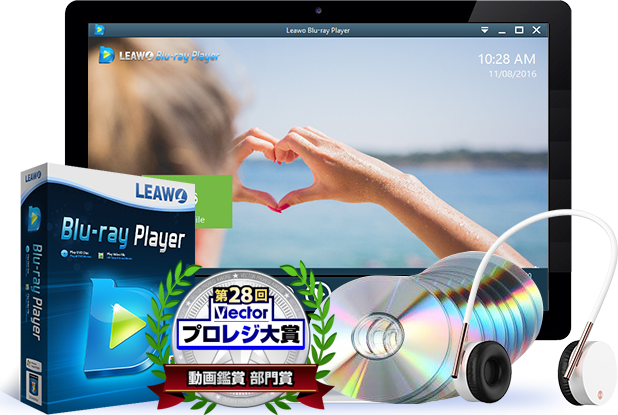
無料ブルーレイプレーヤー
Leawo Blu-ray Player-
💎完璧な再生品質 市販・自作のBlu-ray、ISOファイルまで劣化なく完璧に再生。
-
🌍リージョンフリー対応 海外ディスクも問題なく再生できます。
-
🎧高音質サポート Dolby・DTS・TrueHDなどのオーディオ技術に対応。
-
🖱️直感的な操作性 初心者でもすぐに使える分かりやすいUI設計。
Leawoは10年以上にわたりマルチメディアソフトを開発しており、そのBlu-ray Playerは信頼性と安定性に定評があります。市販のブルーレイディスク、自作のブルーレイ、DVD、ISOイメージファイル、さらには4K動画まで、あらゆるメディアを高品質で再生できる高性能なメディアプレーヤーです。
ここでは、Leawo Blu-ray Playerがどんな点で優れているのか、その特徴を詳しく見ていきましょう。
他の無料ブルーレイ再生ソフトと比較しても、 特に市販のブルーレイディスクを確実かつ高画質で再生したい場合には、Leawo Blu-ray Player のような信頼性の高い専用ソフトが最適です。
「VLC Media Player」のような、Macで使える無料のBlu-ray再生ソフトを探している方もいるかもしれません。VLCは多くのファイル形式に対応する優れたプレーヤーですが、市販のブルーレイディスク再生には標準で対応しておらず、再生するには複雑な追加設定が必要です。
その点、Leawo Blu-ray Playerはインストールするだけで、最新のコピーガードにも対応し、日本語のインターフェースで直感的に操作可能です。安定性と高画質を求めるなら、専用ソフトが確実です。
無料ソフトで再生できない市販Blu-rayでも、Leawo Blu-ray Playerならスムーズに再生できるケースが多く、安心して映画鑑賞を楽しめます。

Leawo Blu-ray Playerを使った、MacでのBlu-ray再生手順は非常に簡単です。
再生が始まると、ディスクのメニュー画面が表示されます(メニュー非搭載のディスクは本編が直接再生されます)。マウス操作で「再生」を選んだり、チャプター、音声、字幕などを設定したりできます。
「ドライブもソフトも用意したのに、Macでブルーレイが再生できない!」
そんな時に考えられる主な原因と、Blu-rayが再生できない場合の対処法をまとめました。
ここでは、主な原因とそれぞれの対処法を表で簡潔にまとめます。

ここでは、MacでのBlu-ray再生に関して寄せられる代表的な質問にまとめてお答えします。
Q1. 無料のMac用ブルーレイ再生ソフトはありますか?
A1. はい、VLC Media Playerなど、無料のMac用ブルーレイ再生ソフトは存在します。 しかし、前述の通り、これらの多くは市販の暗号化されたディスクの再生を公式にはサポートしていません。再生できても不安定だったり、最新のディスクには対応できなかったりするケースが多いため、安定した視聴を求める場合は「Leawo Blu-ray Player」 のような専用ソフトの導入が強く推奨されます。
Q2. MacBook Airでもブルーレイを再生できますか?
A2. はい、MacBook Airでブルーレイを再生することは可能です。 必要なのは、MacBook Airに接続できる「外付けブルーレイドライブ」と「Leawo Blu-ray Player」のような「再生ソフト」の2点です。 これはiMac、Mac mini、MacBook Proなど、他のすべてのMacモデルでも同様です。
Q3. 外付けドライブはApple純正品が必要ですか?
A3. いいえ、Appleはブルーレイに対応した純正の外付けドライブを製造・販売していません。 したがって、Logitec、Buffalo、Pioneerなどのサードパーティ製ドライブを使用するのが一般的です。購入時に「Mac対応」の表記がある製品を選ぶと、ドライバのインストールなどが不要でスムーズに使用できます。
Q4. 4K Ultra HD Blu-ray (UHD BD) も再生できますか?
A4. 4K Ultra HD Blu-rayの再生は、通常のブルーレイ再生よりもさらにハードルが高くなります。UHD BDの再生には、UHD BDに対応した専用の(そして高価な)外付けドライブと、非常に高性能な再生ソフト、そしてMac本体のスペック(HDCP 2.2対応ディスプレイなど)が要求されます。Leawo Blu-ray Playerは4K 動画ファイル の再生には対応していますが、UHD BD ディスク の再生は条件が複雑になるため、事前にドライブやMacの仕様をよく確認する必要があります。
Q5. ブルーレイディスクを再生するのは違法ですか?
A5. ご自身で購入またはレンタルした正規品のブルーレイディスクを、個人で視聴する目的で再生することは、何ら違法ではありません。安心して高画質な映画体験をお楽しみください。
ご紹介した通り、MacでBlu-rayを再生する方法は、「外付けブルーレイドライブ」と「ブルーレイ再生ソフト」の2点を揃えることです。これさえあれば、標準では再生に対応していないMacでも、お気に入りのブルーレイコレクションを美しいRetinaディスプレイで楽しむことが可能になります。
特に再生ソフトは、市販ディスクの強力なコピーガードに対応した高機能なものを選ぶことが「再生できない」というストレスを避ける鍵となります。
Macで使えるおすすめのブルーレイ再生ソフトを探している方に、「Leawo Blu-ray Player」 は、強力な互換性、圧倒的な高画質・高音質、そして簡単な操作性を兼ね備えた、最適な選択肢の一つです。MacでBlu-rayを再生したいすべての方におすすめのソフトです。
💡 今すぐ無料でダウンロードして、MacでBlu-rayの美しい映像を楽しみましょう。